Haben Sie Lust, alte Atari-Spiele wieder zu spielen, haben aber nicht die Konsole, um sie zu spielen? Keine Sorge, dank der Magie von Computern ist es jetzt einfacher als je zuvor, die Atari-Klassiker mit einem Emulationsprogramm direkt auf Ihrem Linux-PC neu zu erleben. Mit Emulatoren können Sie alle möglichen alten, konsolenspezifischen Spiele unter Linux spielen. Mit dem richtigen Emulator können Sie beispielsweise Nintendo 64-, Nintendo Wii-, Game Cube- und Sega-Spiele unter Linux spielen. Dank der Emulation können Sie alle Ihre alten Lieblingsspiele mit dem Controller Ihrer Wahl genießen, anstatt mit dem, der mit dem Atari 2600 geliefert wurde.
SPOILER-WARNUNG: Scrollen Sie nach unten und sehen Sie sich das Video-Tutorial am Ende dieses Artikels an.
In diesem Handbuch behandeln wir genau, wie Sie den Linux Atari 2600-Emulator Stella installieren und verwenden. Wir werden Dinge wie das Laden von Spielen, das Optimieren von Soundoptionen, das Einrichten von Controllern und mehr durchgehen!
Hinweis: wdzwdz ermutigt oder duldet in keiner Weise das illegale Herunterladen oder Verteilen von ROM-Dateien für Stella. Wenn Sie Atari 2600-Spiele mit Stella spielen möchten, verwenden Sie bitte Ihre eigenen Spiel-ROM-Dateien, die Sie legal auf Ihrem PC gesichert haben.
Inhaltsverzeichnis
Stella installieren
Ubuntu
sudo apt install stella
Debian
sudo apt-get install stella
Arch-Linux
sudo pacman -S stella
Fedora
sudo dnf install https://download1.rpmfusion.org/free/fedora/rpmfusion-free-release-NUMBER.noarch.rpm -y
Hinweis: Ändern Sie NUMBER in die Fedora-Versionsnummer auf Ihrem System.
sudo dnf install stella
OpenSUSE
Holen Sie sich den Stella Atari-Emulator für OpenSUSE über das OBS. Klicken Sie einfach auf die Schaltfläche „1 Click Install“ neben Ihrer Suse-Version.
Andere Linuxe
Möchten Sie den Stella-Emulator für Ihre Linux-Distribution, aber er ist nicht auf der Liste? Laden Sie den neuesten Quellcode von der Website herunter und bau es!
Laden eines Spiels
Wenn Sie Stella zum ersten Mal öffnen, müssen Sie den „Rom-Pfad“ festlegen. Rom-Pfad ist der Ordner, in dem sich alle Ihre Spiele befinden. Klicken Sie in der Begrüßungsnachricht auf „OK“ und navigieren Sie mithilfe der Pfeiltasten/Eingabetaste durch den integrierten Dateibrowser. Denken Sie daran, dass Sie nur einen ROM-Pfad haben können und nicht mehrere Pfade. Aus diesem Grund ist es eine gute Idee, Elemente in Unterordnern zu organisieren. Beispielsweise:
Atari_Roms > etc > etc
Wenn der ROM-Pfad festgelegt ist, öffnet Stella immer eine Liste mit ROMs zum Abspielen. Wenn Sie die Liste aktualisieren möchten, verwenden Sie einfach den Dateimanager auf Ihrem PC und legen Sie die ROMs in den Ordner. Es sollte automatisch aktualisiert werden.

Um ein Spiel zu laden, müssen Sie die Pfeiltasten „nach oben“ oder „nach unten“ verwenden, um durch die Liste zu navigieren. Wenn Sie sich entschieden haben, welches Spiel Sie spielen möchten, drücken Sie „Enter“ auf der Tastatur. Es sollte sofort starten.

Hinweis: Beenden Sie ein Spiel jederzeit, indem Sie auf die Schaltfläche „ESC“ klicken.
Klang

Um auf die Soundeinstellungen für den Stella-Emulator zuzugreifen, klicken Sie im Haupt-ROM-Auswahlmenü auf die Schaltfläche „Optionen“. Klicken Sie dort auf „Audioeinstellungen“. In den Audioeinstellungen hat der Benutzer die Möglichkeit, Lautstärke, Abtastgröße und Frequenz zu ändern.
Klicken Sie auf das Dropdown-Menü neben „Stichprobengröße“ und wählen Sie eine neue Option aus. Die Standardeinstellung ist 512 Byte, aber Stella erlaubt Benutzern, sie auf 128 KB, 256 KB, 1 KB, 2 KB und 4 KB einzustellen. Um die Tonfrequenz zu ändern, klicken Sie auf das Menü neben „Frequenz“. Die Tonfrequenz ist standardmäßig auf 31400 Hz eingestellt, andere Einstellungen sind jedoch 11025 Hz, 22050 Hz, 44100 Hz und 48000 Hz. Um die Lautstärke zu ändern, fahren Sie mit der Maus über die rote Linie und drehen Sie sie mit dem Scrollrad auf und ab. Es ist auch möglich, den Ton für die Emulation vollständig auszuschalten, indem Sie auf das Kästchen neben „Ton aktivieren“ klicken.
Grafikoptionen

Stella hat ziemlich anständige grafische Einstellungen. Um darauf zuzugreifen, klicken Sie auf „Optionen“ und wählen Sie dann „Videoeinstellungen“. In diesem Bereich ist es möglich, alle grafischen Optionen im Stella-Emulator zu ändern und zu optimieren, wie er die ROMs rendert. Standardmäßig verwendet die App das OpenGL-Renderingsystem. Dies sollte in Ordnung sein, aber wenn Sie Probleme haben, möchten Sie es vielleicht ändern. Weitere Optionen sind „OpenGLES“ und das Emulator-eigene Software-Rendering.
Benötigen Sie den Vollbildmodus? Aktivieren Sie das Kontrollkästchen neben „Vollbild“. Es gibt auch eine „Fullscreen Fill“-Option, die, wenn sie aktiviert ist, dafür sorgt, dass der gesamte Bildschirm verwendet wird und es keine schwarzen Balken gibt. Neben dem Ändern der Rendering- und Bildschirmeinstellungen können Benutzer auch mit der Farbpalette, dem Zoom, dem Seitenverhältnis und sogar der Bildrate herumspielen.
Nachdem Sie sich für die grafischen Einstellungen entschieden haben, klicken Sie auf „OK“, um sie zu übernehmen. Einstellungen mit * erfordern einen Neustart.
Controller einrichten
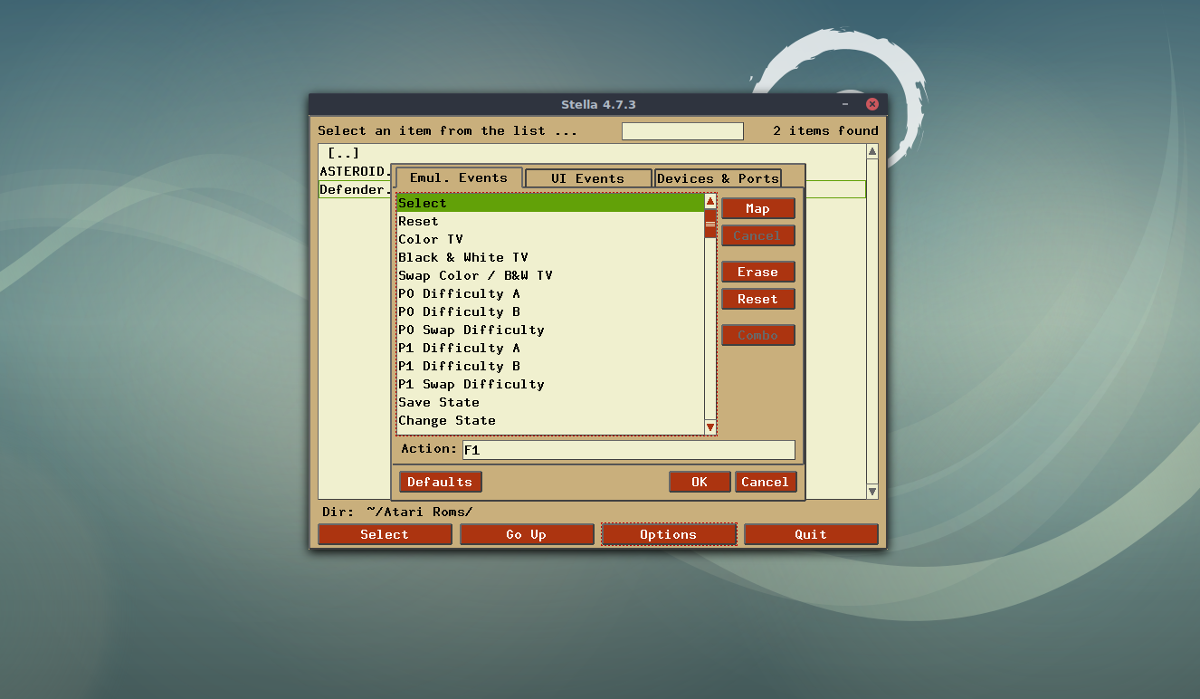
Die Controller-Einstellungen für den Stella Atari 2600-Emulator sind wie alle anderen Einstellungen im Optionsbereich versteckt. Gehen Sie dorthin, indem Sie auf „Optionen“ klicken und dann „Eingabeeinstellungen“ auswählen. Im Bereich Eingabeeinstellungen können Sie durch die Steuerelemente für jede Schaltfläche blättern und diese einrichten.
Schließen Sie ein beliebiges Gamepad an, das bereits Linux unterstützt, und es sollte funktionieren. Klicken Sie dann in den Eingabeeinstellungen auf „Emul. Veranstaltungen“. Klicken Sie von hier aus auf jedes Steuerelement und wählen Sie dann die Schaltfläche „Karte“. Beachten Sie, dass es viele Steuerelemente gibt, sodass das Zuordnen der Steuerelemente einige Zeit in Anspruch nehmen kann.
Spiele speichern
Stella handhabt das Speichern von Spielen ziemlich einfach. Der Benutzer kann jederzeit die Taste F9 drücken, um ein laufendes ROM in einem Speicherplatz zu speichern, oder F11 drücken, um es aus einem Zustand zu laden.

